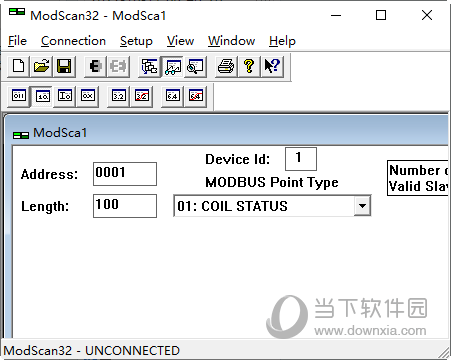win10系统prtscn键在哪里 win10 prtscn键怎么用下载
系统大全为您分享
在XP/Vista/Win7/Win8等旧版本操作系统中,当我们按下键盘中的PrtScn键时系统会截取当前屏幕内容到剪贴板中,你可以把它粘贴到Word、QQ等软件中。 而在Win10中则可以更进一步,除了复制截屏到剪贴板中,同时还可以将截图自动保存到OneDrive,并将其同步到你所有已登录OneDrive账户的设备中。 可能有一部分朋友还不了解这项功能,特别是刚上手Windows10的用户,那么可继续阅读下面的新手科普内容。 在Win10中,某些情况下当你按下PrtScn按键时会出现下图所示的提示窗口:
当你点击“保存到OneDrive”按钮后,每次当你按下PrtScn按键时OneDrive都会自动将你捕获到的截屏保存到OneDrive图片屏幕截图中,并出现下图所示的提示:
如果知识兔点击“不,谢谢”,OneDrive则不会再捕捉你的屏幕截图,此后也不会再出现上图提示内容。 当然,你也可以手动设置是否由OneDrive保存屏幕截图。只需在通知区域OneDrive图标上右键单击,知识兔选择设置——自动保存(登录OneDrive账户的情况下),就可以看到“自动将我捕获的屏幕快照保存到OneDrive”设置选项了,如下图所示:
虽然在Win10中这只是很小的一处变化,但要知道这可是对Windows的一项资深老牌功能进行的改动。由此也能看得出微软的良苦用心,充分利用这样“不起眼的小功能”让OneDrive刷刷存在感,提高用户使用率。
经验总结:
以上就是系统大全给大家介绍的如何使的方法都有一定的了解了吧,好了,如果知识兔大家还想了解更多的资讯,那就赶紧点击系统大全官网吧。
本文来自系统大全http://www.win7cn.com/如需转载请注明!推荐:win7纯净版
下载仅供下载体验和测试学习,不得商用和正当使用。



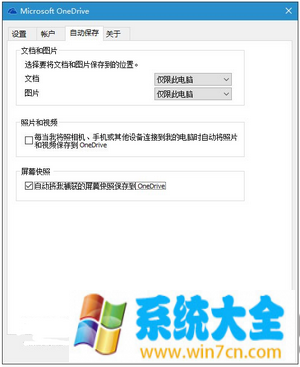

![PICS3D 2020破解版[免加密]_Crosslight PICS3D 2020(含破解补丁)](/d/p156/2-220420222641552.jpg)